O Windows 10 oferece muitos novos recursos que podem ser explorados e oferece uma das melhores interfaces de usuário em geral. No entanto, se você tiver muitos arquivos importantes e programas de aplicativos em sua área de trabalho, é bastante óbvio que você pode estar lutando para mantê-los organizados. Listamos o melhor iniciador de aplicativos de desktop para Windows 10/8/7. Esses inicializadores de aplicativos ou programas gratuitos, também chamados de Docks, ajudam a iniciar seus programas mais rapidamente e a manter sua área de trabalho organizada.
Muitas vezes, é exasperante se você deseja pesquisar um item na área de trabalho que carece de organização de ícones. Por exemplo, imagine se você deseja abrir um arquivo importante rapidamente ou adicionar itens à lista de tarefas em sua agenda. É apenas difícil localizar e acessar o programa nos ícones da área de trabalho hotchpotch. Além disso, alguns de vocês podem querer lançar programas de software ainda mais rápido simplesmente por uma sucessão de cliques no teclado.
Chamar o Windows 10 perfeitamente organizado seria um exagero. No entanto, sempre há outra maneira de contornar e neste artigo, vamos descobrir que. Os inicializadores de aplicativos permitem que você inicie aplicativos apenas pesquisando-os em seu desktop. Isso ajuda você a organizar sua área de trabalho, pois você não precisa manter um atalho para cada aplicativo em seu computador, também economiza tempo, pois a maioria dos aplicativos sobre os quais falaremos neste artigo podem abrir um arquivo, e algumas outras coisas produtivas.
Iniciadores de aplicativos de desktop para Windows 10
Embora existam vários inicializadores de aplicativos disponíveis para download gratuito, é bastante confuso encontrar o melhor inicializador de aplicativos adequado para sua necessidade. Para economizar seu tempo, apresentamos a você alguns dos melhores inicializadores de aplicativos disponíveis para Windows 10/8/7 que você pode usar como favorito para aumentar sua eficiência.
- Lançador
- Entradas
- Executor
- RocketDock
- WinLaunch
- XWindows Dock
- SlickRun
- Encontre e execute o robô
- keybreeze
- Keypirinha
- Listary.
Seja organizando a área de trabalho, ou acesso rápido a arquivos ou iniciando os programas em uma velocidade rápida por clique-clique dos teclados; O iniciador de aplicativos simplesmente funciona muito bem para organizar sua área de trabalho. Com um iniciador de aplicativo, você pode tornar sua área de trabalho mais produtiva, criando algum espaço de área de trabalho livre e ter fácil acesso a arquivos sem usar o mouse.
1] Lançamento

Se você está procurando um iniciador de aplicativo que simplesmente funcione bem no seu Windows 10 e não exija nenhuma configuração pós-instalação, então o Launchy é exatamente o iniciador de aplicativo que você deseja instalar. O Launchy vem como um programa regular e uma versão portátil. Você está pronto para iniciar a instalação. O programa apresenta uma barra de pesquisa com um ícone do painel de controle. Se você quiser abrir um programa, simplesmente digite o nome na barra de pesquisa e lá você verá as correspondências sugeridas em uma fração de segundos. Clique no programa apropriado que deseja abrir nos resultados da pesquisa. Junto com os programas, o Launchy permite que você abra arquivos e pastas antigos, abra pesquisas na web e também execute os comandos do shell. Você pode personalizar o Launchy com skins e plug-ins.
2] Aperitivo

O Appetizer é um iniciador de aplicativo leve que pode ser instalado como o aplicativo regular ou a versão portátil. Uma vez instalado, o Appetizer permite que você insira a lista de programas para fácil acesso. Você pode escolher qualquer programa do menu iniciar ou local de sua escolha. Ao contrário do outro iniciador de aplicativo listado aqui, que indexa todos os programas espontaneamente após as instalações, o Appetizer gostaria que você adicionasse seus atalhos favoritos de sua escolha para um acesso mais rápido. Você também pode personalizar o inicializador com plug-ins e skins. Você pode baixá-lo aqui.
3] Executor

O Executor é um iniciador de aplicativo simples que ocupa cerca de 1 MB de espaço. Este pequeno aplicativo que ocupa menos espaço e traz muitos recursos. Depois de instalar, o Executor mostrará a lista de arquivos acessados recentemente, indexa todos os programas instalados, entradas de menu e muito mais. Empoleirado na barra de tarefas, você precisa simplesmente clicar nele e digitar o nome do aplicativo que deseja abrir. O executor abre o aplicativo em menos de nenhum momento. Além disso, funciona perfeitamente com URLs, então se você deseja acessar um determinado site, tudo o que você precisa fazer é inserir seu endereço, e aí você terá o site desejado aberto no navegador padrão em um instante.
O Executor permite que você atribua uma palavra-chave a um programa para que da próxima vez que você quiser abrir o mesmo arquivo apenas digite a palavra-chave em vez de um nome completo. Você também pode executar funções como revelar o histórico da área de transferência e desligar o sistema com palavras-chave do aplicativo. O inicializador de aplicativos permite que você organize as palavras-chave em grupos. Esta é uma alternativa perfeita para um mecanismo de pesquisa padrão do Windows. Você também pode personalizar o Executor com layouts e skins. Baixe aqui.
4] RocketDock

RocketDock é um dos inicializadores de aplicativos mais populares, pois foi usado excessivamente em várias versões do Windows. Ele foi modelado com base na barra de inicialização do Mac OS X e oferece uma resposta animada quando você passa o mouse sobre os aplicativos reunidos no Dock. Ele fica na parte superior da tela e você pode arrastar facilmente os ícones de seus aplicativos favoritos para colocá-los em um só lugar. O dock mantém todos os seus atalhos favoritos intactos para um acesso mais rápido e fácil. Como outros aplicativos, você pode personalizar facilmente o dock com skins e outros complementos.
5] WinLaunch
WinLaunch é um software gratuito que permite adicionar um OS X como Launchpad no Windows. WinLaunch permitirá que você fixe programas, assim como você faz com a barra de tarefas. A coisa mais bonita sobre esta ferramenta é que você pode abrir este launchpad ou launcher usando um atalho de teclado ou simplesmente passando o mouse.
6] Doca XWindows

O XWindows Dock usa a barra de ferramentas do iniciador do Mac como modelo e é compatível com Windows e Mac OS. Esta doca é bastante complicada de usar inicialmente, mas oferece opções de personalização tremendas, ao contrário das outras docas. Enquanto como em outras docas você pode facilmente adicionar atalhos para fácil acesso, as docas X Window fornecem algumas opções de efeitos gráficos extraordinários como transparência, desfoque, sombra, reflexos e muito mais. O dock suporta um novo contêiner de pilha para adicionar alguns plug-ins com visualizações em grade / leque. Algumas opções disponíveis na ferramenta Apple também estão presentes no XWindows Dock.
7] SlickRun
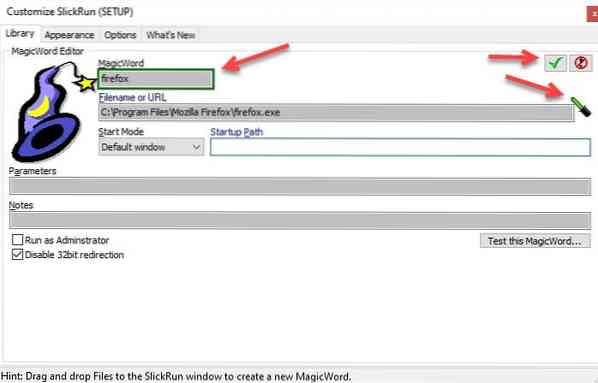
O primeiro aplicativo da nossa lista é o SickRun. É um aplicativo leve que permite abrir um aplicativo ou pesquisar algo na web.
Tem algumas chaves predefinidas chamadas Mundo magico, são palavras-chave para abrir certos aplicativos, como pincel.Exe lançar MS Paint. Para saber mais palavras mágicas, clique com o botão direito em Barra de pesquisa do SlickRun e selecione Configurar.
Não só isso, você pode até mesmo criar suas próprias Magicwords para abrir qualquer aplicativo de sua escolha. Para fazer isso, clique New MagicWord no painel inferior esquerdo da tela, digite o nome do aplicativo (ou palavra-chave pela qual deseja que ele seja aberto) na seção MagicWord, arraste o stick e solte-o nesse aplicativo e clique no ícone de marca.
Você pode baixar o aplicativo aqui.
8] Encontre e execute o robô
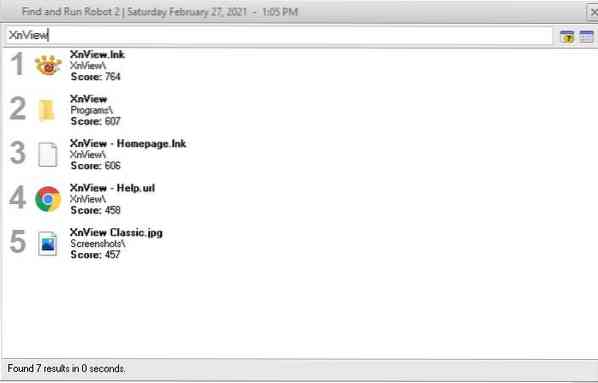
O Find and Fun Robot é um dos melhores iniciadores de aplicativos de desktop que permitem não apenas iniciar qualquer aplicativo de sua escolha, mas também pode abrir qualquer arquivo ou imagem que esteja presente localmente em seu computador.
No entanto, não é perfeito, o maior problema é que, como os desenvolvedores tentaram colocar todos os recursos aqui, é um pouco mais lento do que outros aplicativos de nossa lista. No entanto, ainda é mais rápido do que pesquisar um arquivo no Explorador de Arquivos.
Tem muitos recursos de personalização e dezenas de plug-ins. Sua maior vantagem é a habilidade de gerenciamento de RAM, você pode selecionar manualmente Memória Inativa use ao mínimo, à média, permaneça na memória por muito tempo clicando com o botão direito do mouse no ícone da barra de tarefas e selecionando Opções.
Você pode baixar o aplicativo aqui.
9] Keybreeze
O próximo aplicativo gratuito em nossa lista é o Keybreeze. É uma das aplicações mais versáteis e pode ser uma alternativa ao SlickRun.
Os desenvolvedores incorporaram teclas de atalho de mais de 80 aplicativos. E a maioria desses 80 aplicativos são comuns, então, você não precisa manter seus atalhos na área de trabalho, basta usar a palavra-chave para iniciar o aplicativo.
Você pode baixar o Keybreeze aqui.
10] Keypirinha
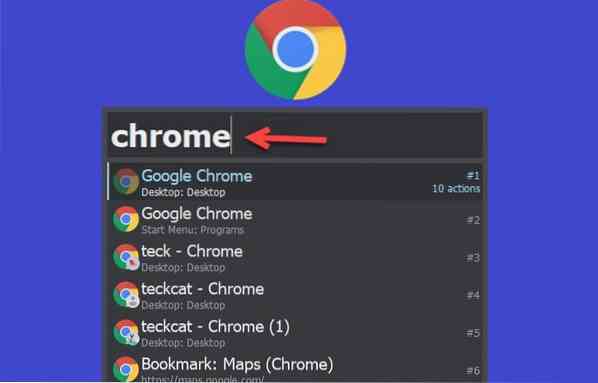
Keyprinha um dos aplicativos mais rápidos desta lista. Eles têm uma IU simples que simplesmente funciona. Você precisa baixar o arquivo zip de seu site oficial, extraí-lo, abrir a pasta extraída, clicar duas vezes no .arquivo exe e clique no ícone da barra de tarefas e, a seguir, procure qualquer aplicativo instalado em seu computador.
Um de seus maiores recursos é que permite que você abra diretamente um de seus favoritos no navegador. Basta digitar o nome do navegador e você verá uma lista de todos os seus navegadores.
Ele faz tudo isso em um ritmo acelerado.
11] Listário
Listary é um dos melhores aplicativos para lançar aplicativos no Windows 10. É um aplicativo leve que funciona muito rápido.
É semelhante ao Spotlight para macOS. É perfeitamente sincronizado com outro software como WinRAR, Xplorer2 e muitos outros softwares.
Você pode baixar o Listary aqui.
Espere, há mais iniciadores e docks que você pode querer verificar:
ViPad | Wox | SyMenu | SideSlide | Barra de lançamento grátis | Slider Dock | RK Launcher | MobyDock DX | Circle Dock.
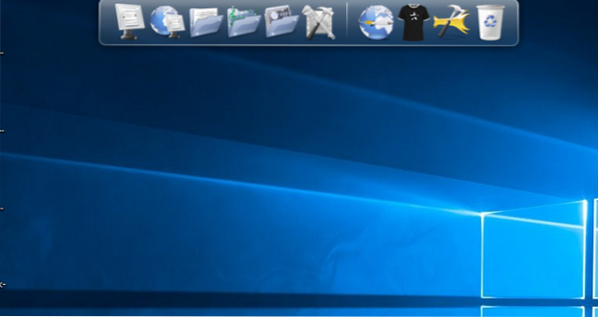
 Phenquestions
Phenquestions


